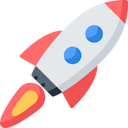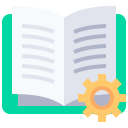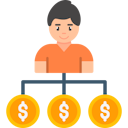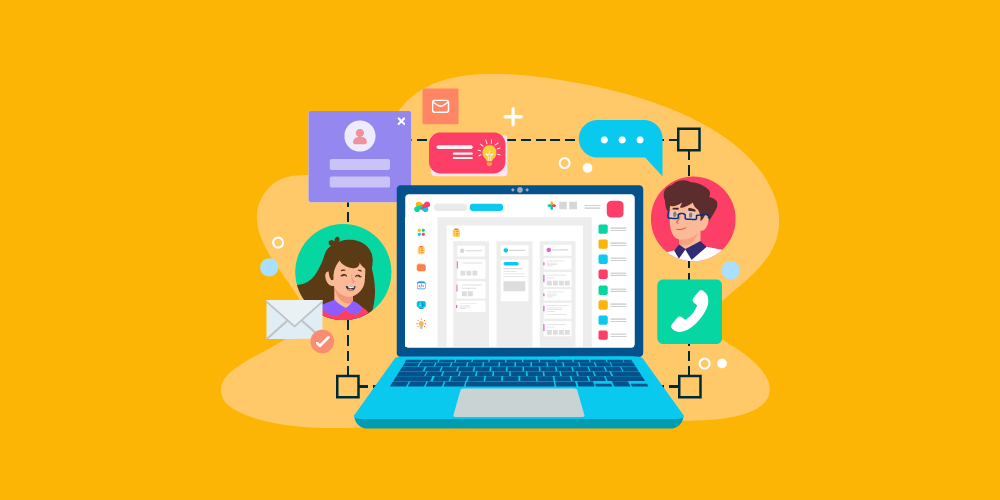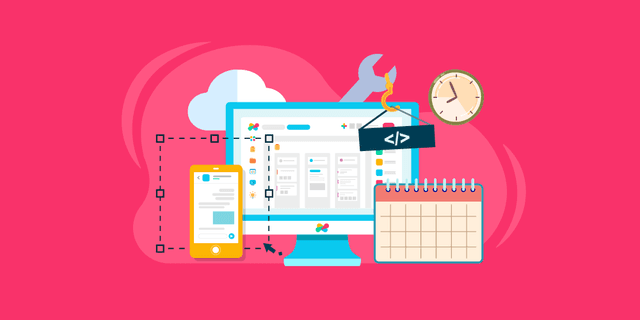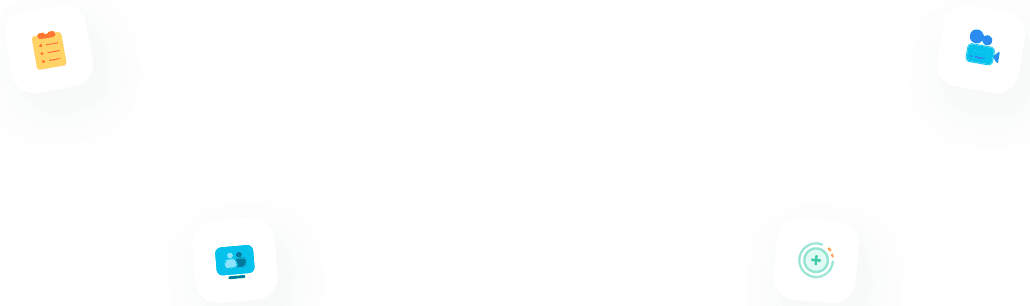Kommunikation ist der Schlüssel zu erfolgreichem Projektmanagement. Mit Edworking ist es einfacher, in Kontakt mit Ihrem Team zu bleiben. Bei so vielen Möglichkeiten für Missverständnisse vereinfacht Edworking die Dinge, indem es Ihre Arbeit und die Kommunikation zu den Aufgaben zentralisiert, alles an einem Ort.
 Wie können Gespräche angezeigt werden?
Wie können Gespräche angezeigt werden?
Auf der rechten Seite des Dashboards können Sie alle aktuellen Kommunikationen sehen. Dies beinhaltet die Unterhaltung, die Sie mit Ihren Teammitgliedern haben, und den Raum für die verschiedenen Aufgaben, in dem Sie allen zugeordneten Mitgliedern auf einmal eine Nachricht schicken können. Es ist ähnlich wie eine Gruppenchat.
Im untenstehenden Beispiel können Sie den Namen des Teammitglieds und die verschiedenen Aufgaben, wie "Chats verwenden", sehen. In diesem Fall, wenn Sie darauf klicken, um es zu öffnen, können Sie sehen, wer die Aufgabe erstellt hat, wer der Aufgabe beigetreten ist, und den allgemeinen Status der Aufgabe.
 Externe Personen einladen
Externe Personen einladen
Im Gesprächsbereich können Sie neben den "Chats" auf das + Zeichen klicken.
Danach können Sie einen Kontakt auswählen. Wenn Sie Hunderte von Kontakten haben, können Sie die Suchfunktion nutzen und nach deren Namen suchen.
Wenn der Benutzer jedoch noch nicht Teil der Edworking-Community ist, können Sie eine E-Mail anfordern und diese in das E-Mail-Feld einfügen und auf Einladen klicken. Die von Ihnen eingeladene Person erhält eine Einladung und eine persönliche Nachricht, um Ihrem Raum in Edworking beizutreten.
Schließlich geben Sie die Nachricht ein, die Sie übermitteln möchten, und klicken auf "Nachricht senden".
 Auf eine Nachricht antworten
Auf eine Nachricht antworten
Sie können Ihre Nachricht eingeben, um zu antworten, oder ein Emoji senden, um Ihre Anerkennung und Unterstützung zu zeigen.
 Wie ist Edworking organisiert?
Wie ist Edworking organisiert?
Sie möchten wichtige Nachrichten nicht verlieren, das ist sicher. Daher hat der Gesprächsbereich von Edworking 4 Kategorien, nämlich: Aktuell, Privat, Aufgaben und Räume, um Ihnen bei der Organisation zu helfen.
Im Abschnitt "Aktuell" können Sie alle aktuellen Nachrichten von Ihrem Team sehen und den Raum für die verschiedenen Aufgaben, die Sie erstellt oder die Ihnen zugewiesen wurden. Private Nachrichten zeigen andererseits nur Nachrichten von Edworking-Benutzern oder Ihren Teammitgliedern im selben Raum.
Die Aufgaben enthalten alle Aufgaben, die Sie selbst erstellt haben oder die Ihnen zugewiesen wurden.
Die Räume sind die Arbeitsbereiche, in denen Sie sich befinden. Der Teamleiter kann mehrere Arbeitsbereiche für verschiedene Projekte erstellen. Es könnte sein, dass es 3 verschiedene Projekte gibt und um alles organisiert zu halten, sollten 3 Räume erstellt werden.
 Integrierte Videoanrufe
Integrierte Videoanrufe
Rufen Sie Ihr Teammitglied oder das gesamte Team mit nur einem Klick per Videoanruf an. Wenn Sie jedes Gespräch öffnen, sehen Sie ein Videoaufzeichnungssymbol oben rechts. Klicken Sie einfach darauf, um einen Videoanruf zu starten.
Wenn Sie die Aufgabe besprechen und den Bildschirm teilen möchten, brauchen Sie nicht Zoom oder Meet, Edworking hat alles. Wenn der Anruf beginnt, klicken Sie einfach auf das erste Symbol, das einen Pfeil nach oben rechts zeigt. Dieses Symbol bedeutet Bildschirmfreigabe.
Außerdem können Sie wählen, ob Sie Ihren gesamten Bildschirm, ein Fenster oder den Browser teilen möchten.
 Integrierte Medien und Geschichten
Integrierte Medien und Geschichten
Wenn Sie nur Medien und andere Dateien hinzufügen möchten, klicken Sie einfach auf die Schaltfläche +, wenn Sie das Gespräch öffnen.
 Private Nachrichten ausblenden oder öffnen
Private Nachrichten ausblenden oder öffnen
Manchmal möchten wir wichtige und vertrauliche Nachrichten ausblenden, um unsere Gesprächsliste von privaten Kontakten zu organisieren. Klicken Sie einfach auf die drei Punkte und wählen Sie Ausblenden.
 Stories
Stories
Lassen Sie Ihr Team wissen, was Sie gerade tun, indem Sie Geschichten hinzufügen. Um dies zu tun, klicken Sie einfach auf die Schaltfläche + oben links auf der Gesprächsregisterkarte. Wenn Sie Geschichten hinzufügen, können alle Mitglieder sie oben im Chat sehen.
 Tipps
Tipps
- Sie können unwichtige private Chats ausblenden, um Ihre Nachrichtenliste organisiert zu halten.
- Wenn Sie mehrere Benutzer einer Aufgabe zugewiesen haben, senden Sie eine Nachricht an die Gruppe, anstatt jedem Benutzer einzeln eine Nachricht zu senden.
- Nutzen Sie Edworking, um Besprechungen zur Diskussion des Projekts oder der Aufgabe abzuhalten, um alle Mitglieder informiert zu halten, anstatt Zoom- oder Meet-Links zu senden.
Machen Sie mehr mit Edworking und erreichen Sie Ihre Ziele im Projektmanagement.